音频文件通常用于博客。它们包括:.mp3、.m4a、.ogg 和 .wav 文件。
步骤 1 添加音频块
要将音频添加到您的内容中,只需单击 编辑器左上角的+图标即可。单击此按钮将打开块浏览器。
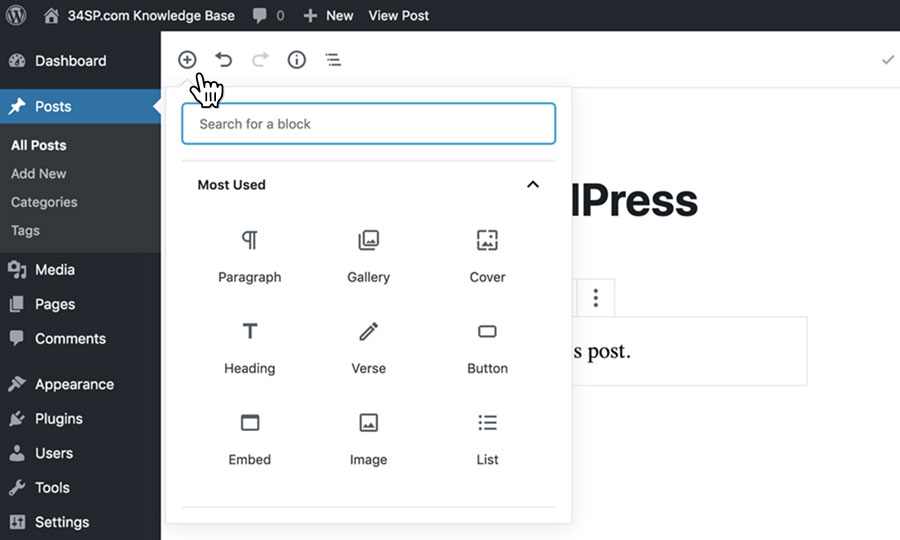
步骤 2 选择“音频”
向下滚动块浏览器并单击标题 “公共块”,然后选择 “音频”。
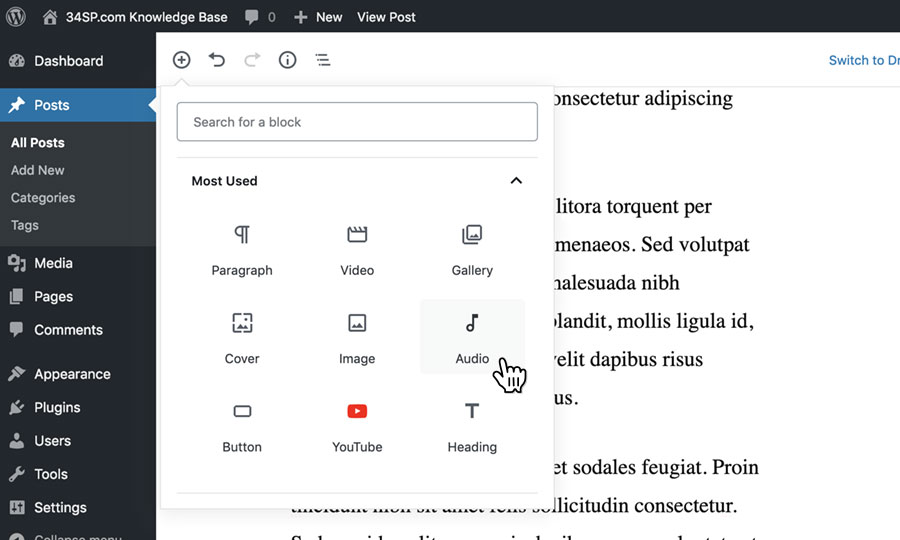
步骤 3 添加您的音频
您可以通过三种不同的方式添加音频。
- 从您的计算机上传音频文件
- 从您的媒体库中选择一个音频文件
- 从 URL 插入
单击 “上传” 将打开文件浏览器,然后您可以使用文件浏览器找到计算机上存储的音频文件。
选择 “媒体库” 将打开您的 WordPress 媒体库,这是浏览您之前上传到网站的媒体文件的一种方式。
如果您想使用已在线的音频文件,请单击 “从 URL 插入”。然后只需在提供的文本字段中输入完整的 URL 即可。
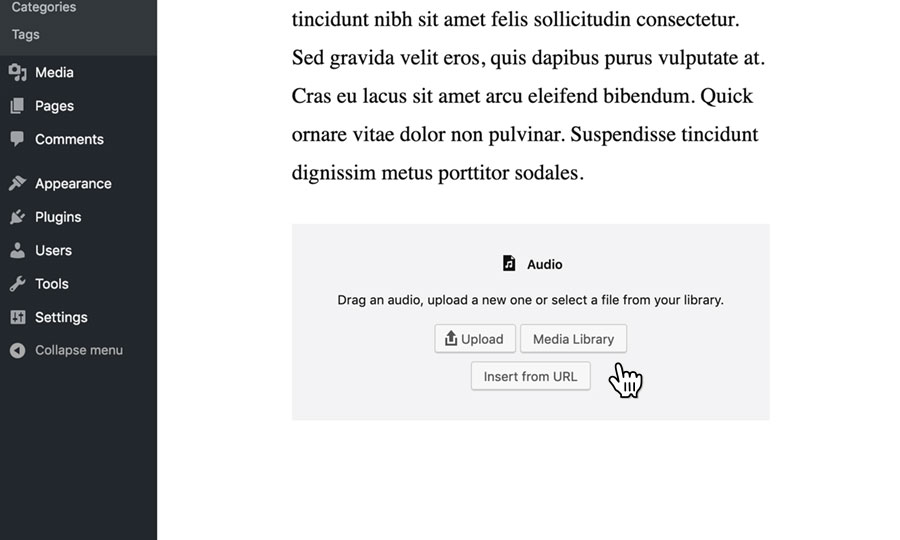
步骤 4 对齐音频播放器
添加音频文件会创建一个音频播放器。单击音频播放器也会出现音频工具栏。通过工具栏,您可以选择音频播放器在内容中的位置。
选择 “左对齐” 或 “右对齐” 会将音频播放器放置在页面的左侧或右侧。这意味着您编写的任何文本都会“环绕”音频播放器。
选择 “宽宽度” 以内容的全宽显示音频播放器。
选择 “全宽” 会在网站的整个宽度上显示音频播放器。
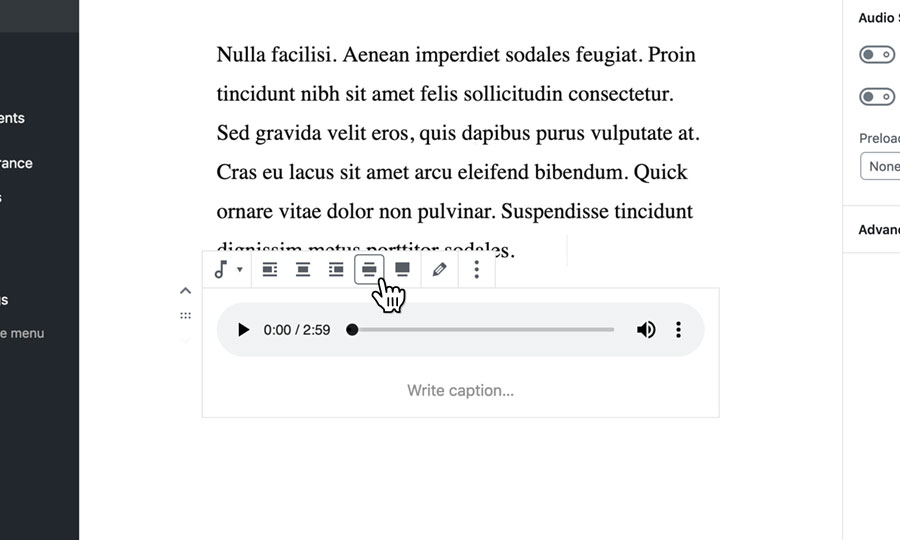
步骤 5 为音频添加字幕
如果您想向音频文件添加字幕,只需单击“写入字幕”文本 并开始输入即可。
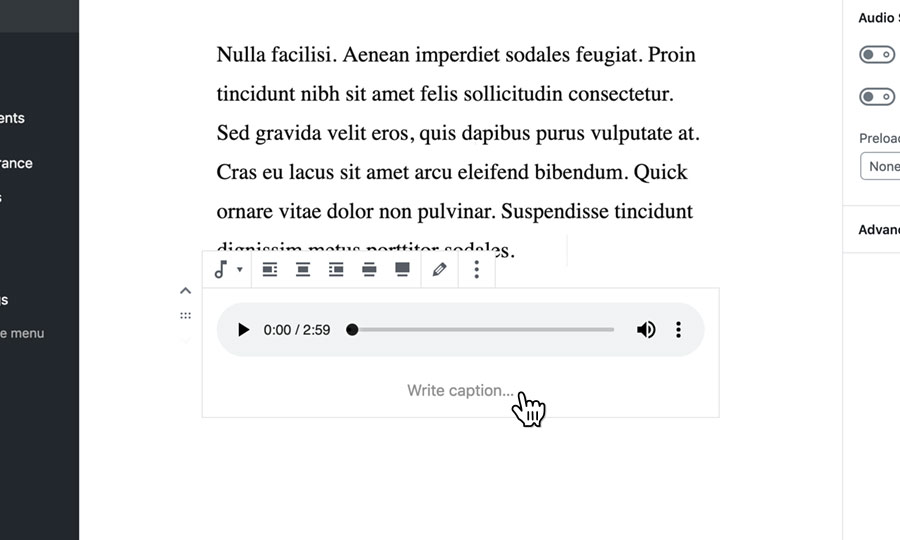
步骤 6 音频设置
此外,当您单击音频文件时,右侧菜单中会出现一系列设置。
这些选项包括切换 “自动播放”,这使得音频在访问者查看您的页面时自动播放。
此外,您可以选择循环 播放 音频,以便连续播放。

你可能感兴趣的其他内容
这是我对于品牌独立站,尤其是WordPress建站的全部分享


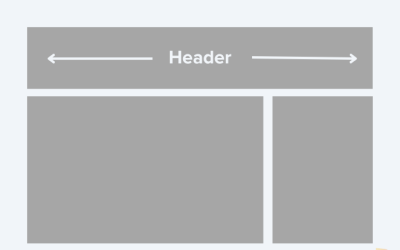



































 湘公网安备43020002000238
湘公网安备43020002000238